剪映怎么上下两个分屏视频?
设·集合小编 发布时间:2023-07-08 15:42:07 487次最后更新:2024-03-08 12:51:10
在剪映上,可以借助比例工具和画中画工具,再通过放大、拖放等步骤的操作,制作出上下两个分屏的视频,下面具体来看制作教程:

原料/工具
手机(设备名称:华为荣耀V8、系统版本:EMUI 8.0.0)
剪映(安卓版本号:2.7.0)
剪映制作上下两个视频的方法和步骤:
第1步
打开剪映首页点击“开始创作”,勾选视频素材后点击“添加到项目”。
(注:选择横屏素材,此素材被命名为“素材1”。)


第2步
打开剪辑界面向左滑动工具栏,然后点击“比例”。


第3步
打开比例设置界面点击“9:16”,将视频画面设置为中间视频上下黑屏的形式,然后点击“返回”图标。
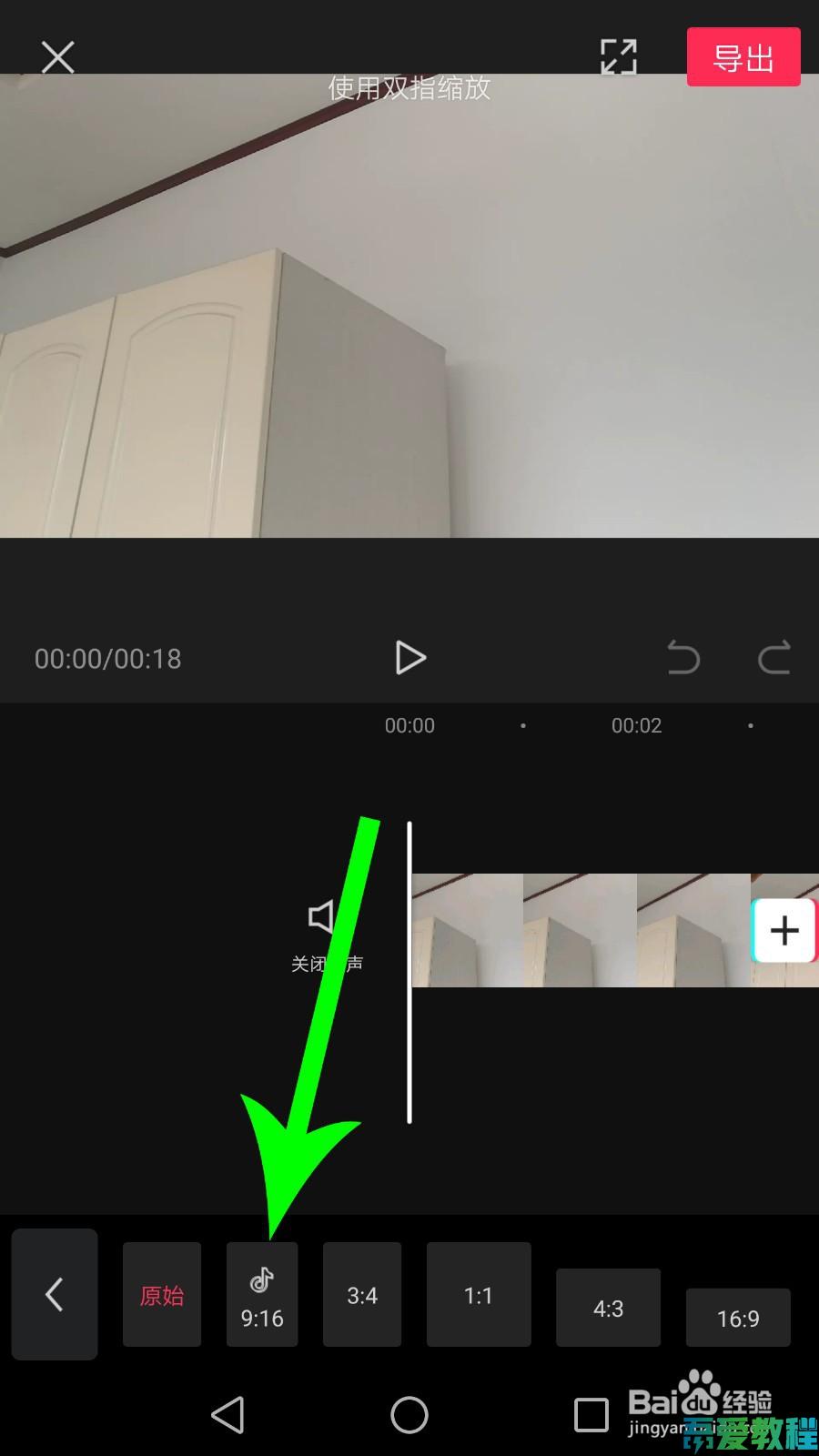

第4步
打开剪辑界面点击“画中画”工具,然后点击“新增画中画”。

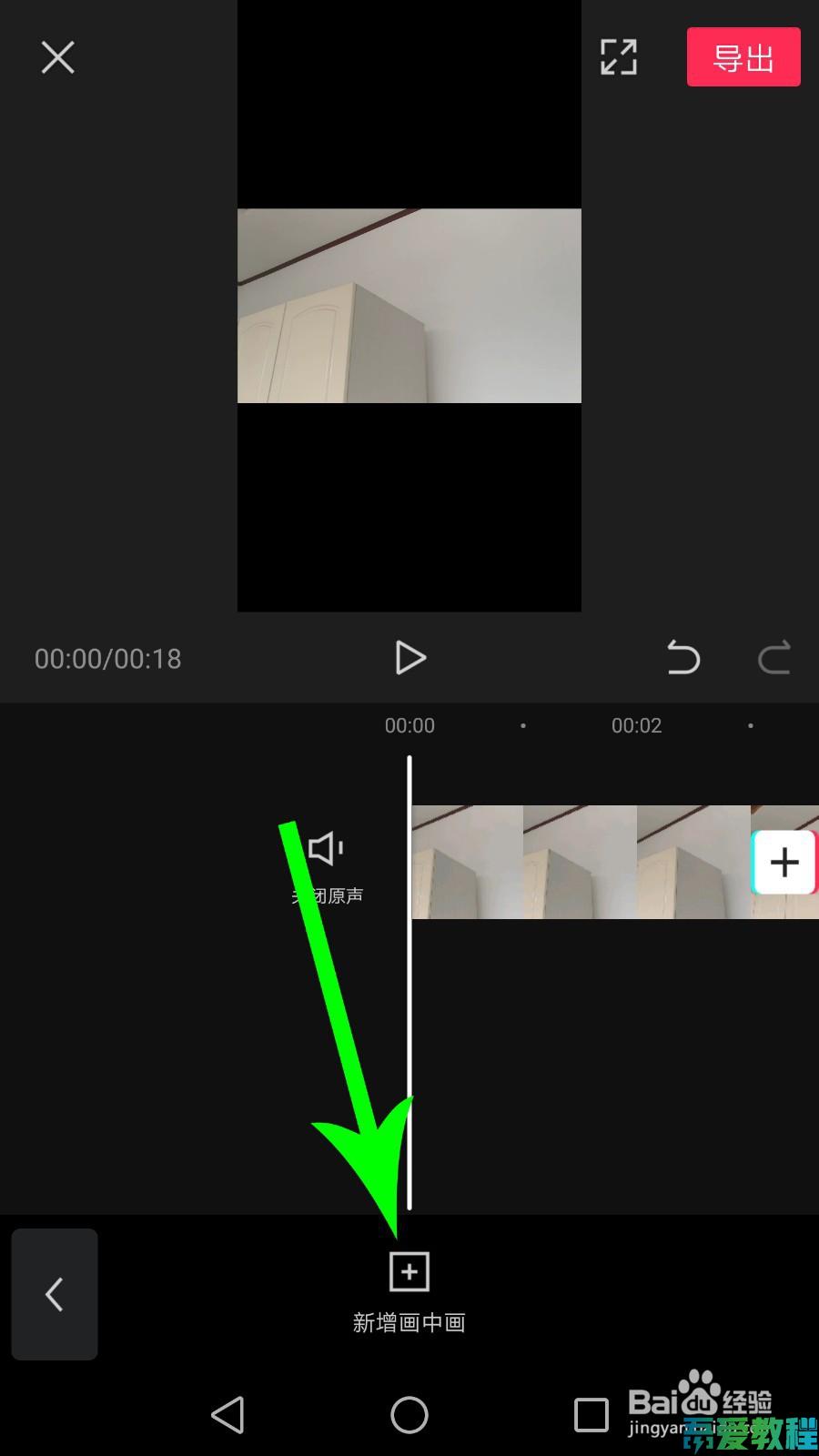
第5步
打开照片视频界面勾选同一个素材,然后点击“添加到项目”。
(注:此素材被命名为“素材2”。)

第6步
打开剪辑界面,使用两根手指同时按住素材2,然后向外侧拖动放大画面,接着向下拖动,拖放完毕点击一下空白区域,素材2设置完毕后点击“素材1”。
(注:放大与拖放过程中会损失部分画面,并且摆放位置无法精准设置,这是难以避免的。)


第7步
选中素材1以后,使用两根手指同时按住素材1,然后向外侧拖动放大画面,接着向上拖动,拖放完毕点击一下空白区域。
(注:放大与拖放过程中会损失部分画面,并且摆放位置无法精准设置,这是难以避免的。)


第8步
经过反复调试以后,将素材1和素材2摆放成两宫格的形式即可,这样我们就完成了下两个分屏视频的制作。

- 上一篇:剪映怎么把竖屏变横屏?
- 下一篇:剪映怎么左右分屏两个不同的视频?
相关文章
广告位


评论列表